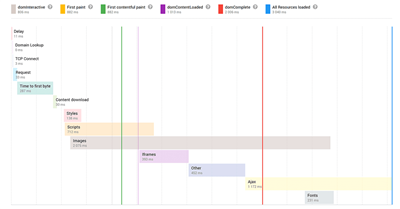Jak nastavit události ve Finteze?
Marketingové Zdroje
Jakékoli uživatelské akce na webových stránkách nebo v aplikaci lze sledovat ve Finteze prostřednictvím událostí. Vytvořte sledování pro
aktivity, které vás zajímají, a vložte je na přesné místo vašeho webu, kde chcete událost zaregistrovat. Můžete například sledovat
tlačítka pro převod, jako je registrace účtu, předplatné e-mailového zpravodaje, otevření demo účtu, stažení obchodní platformy a mnoho
dalšího. Později mohou být tyto události použity k analýze konverzních trychtýřů krok za krokem, k detekci bodů ztrát potenciálních
zákazníků a cílení reklamních kampaní.
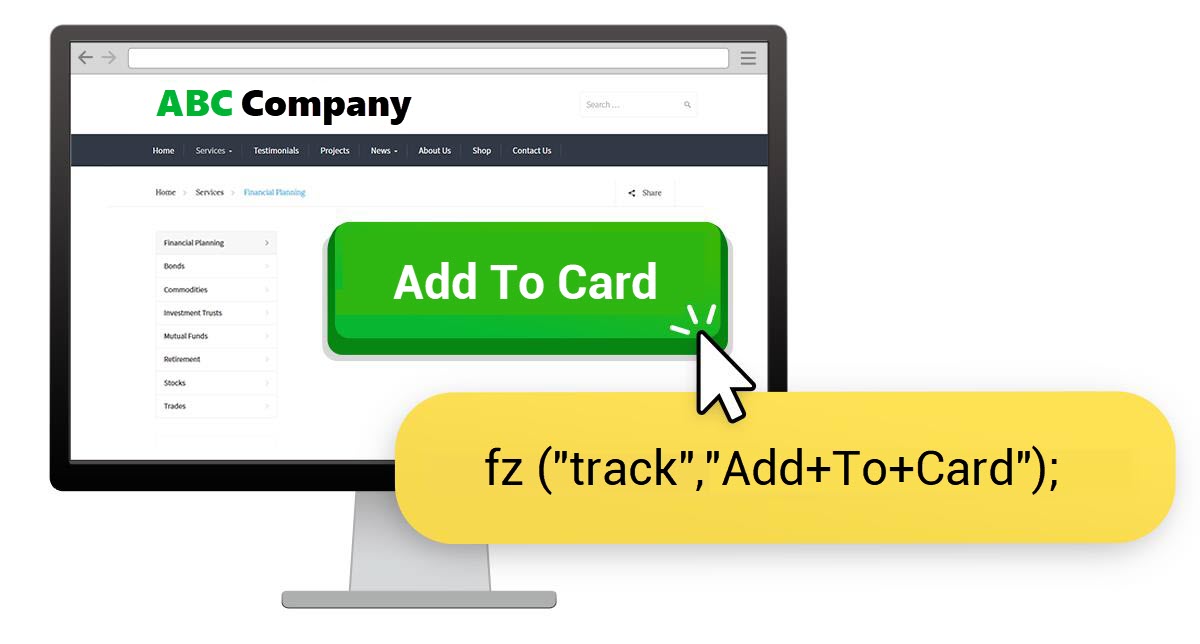
Jak vytvořit událost?
Nejprve se přihlaste k Finteze. Poté se ujistěte, že web obsahuje sledovací kód Finteza. V opačném případě nebude sledování událostí fungovat.
Najděte svůj web v části nabídky se stejným názvem. Umístěte kurzor na seznam sledovaných událostí a klikněte na odkaz, který se zobrazí:
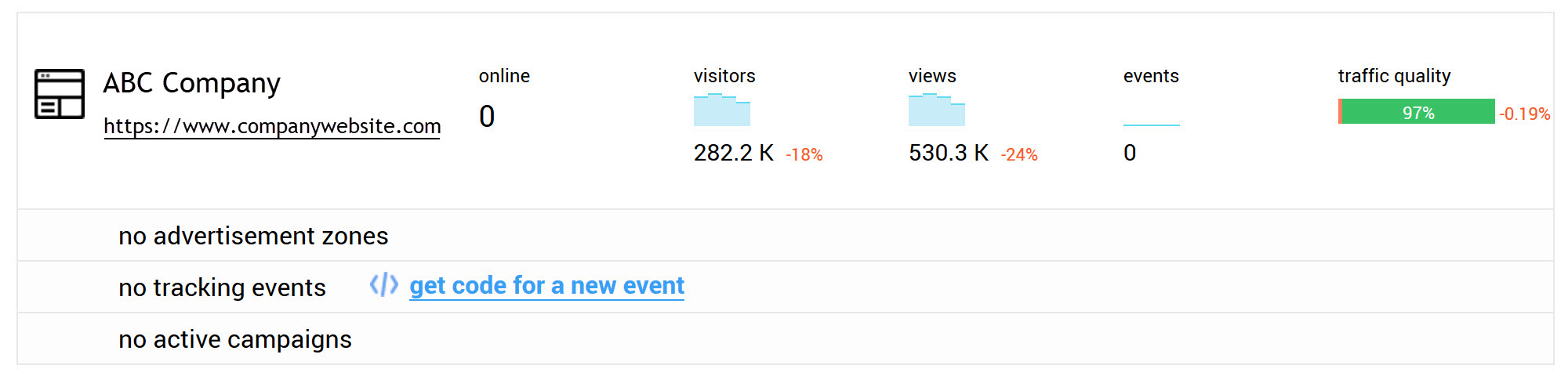
V průvodci zadejte název události a vyberte typ sledování. HTML sledování zaregistruje událost, když je načtena webová stránka, kde je sledování nainstalováno. Můžete jej například nastavit pro otevření webového formuláře. Sledování JavaScriptu je nastaveno na odkaz nebo tlačítko a aktivuje se po kliknutí.
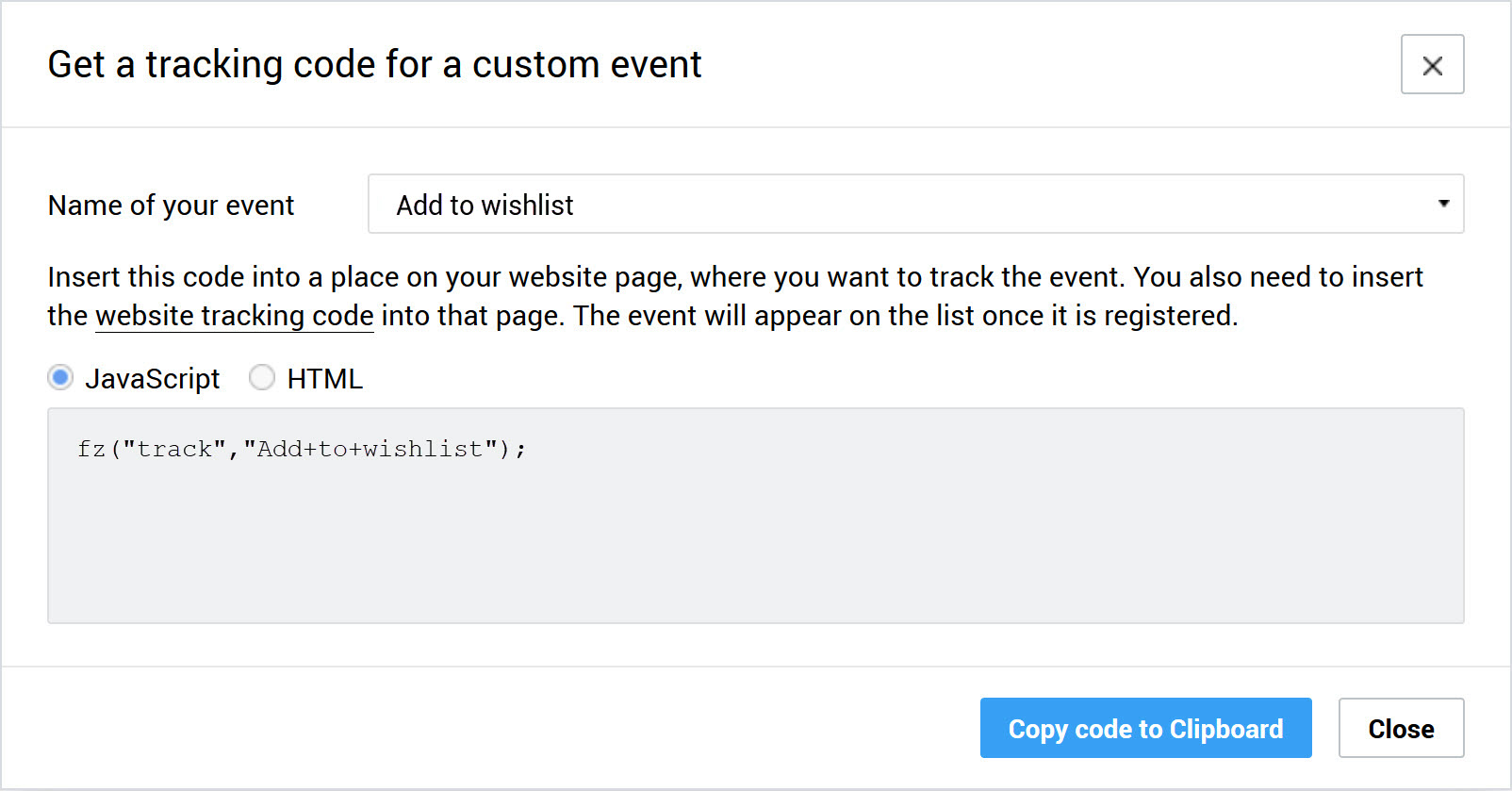
Zkopírujte vygenerovaný kód události.
Jak vložit kód události do zdrojového kódu vaší webové stránky?
1. Odeslání události při vyplňování formuláře:
... <form action="" method="get" "fz('track', 'Form+Order+Submit'); return true;"> ... </form> ...
2. Odeslání události po kliknutí na tlačítko:
<form action=""> ... <input type="button" "fz('track', 'Form+Order+Submit'); return true;" value="Order" /> </form>
3. Odeslání události po kliknutí na odkaz:
... <a href="/account/open-demo" "fz('track', 'Open+Demo+Account'); return true;">Download</a> ...
4. Odeslání události při načítání webové stránky:
<body> ... <script type="text/javascript"> fz("track","Page+Order+Load"); </script> ... </body>
Po první aktivaci se ve Finteze objeví nová událost - stisknutí tlačítka nebo otevření webové stránky se sledováním. Chcete-li zkontrolovat sledování, doporučujeme provést vlastní akci testu - výsledky by se měly okamžitě objevit ve Finteza. Vyhledejte seznam sledovaných událostí se stručnými statistikami pod názvem webu:
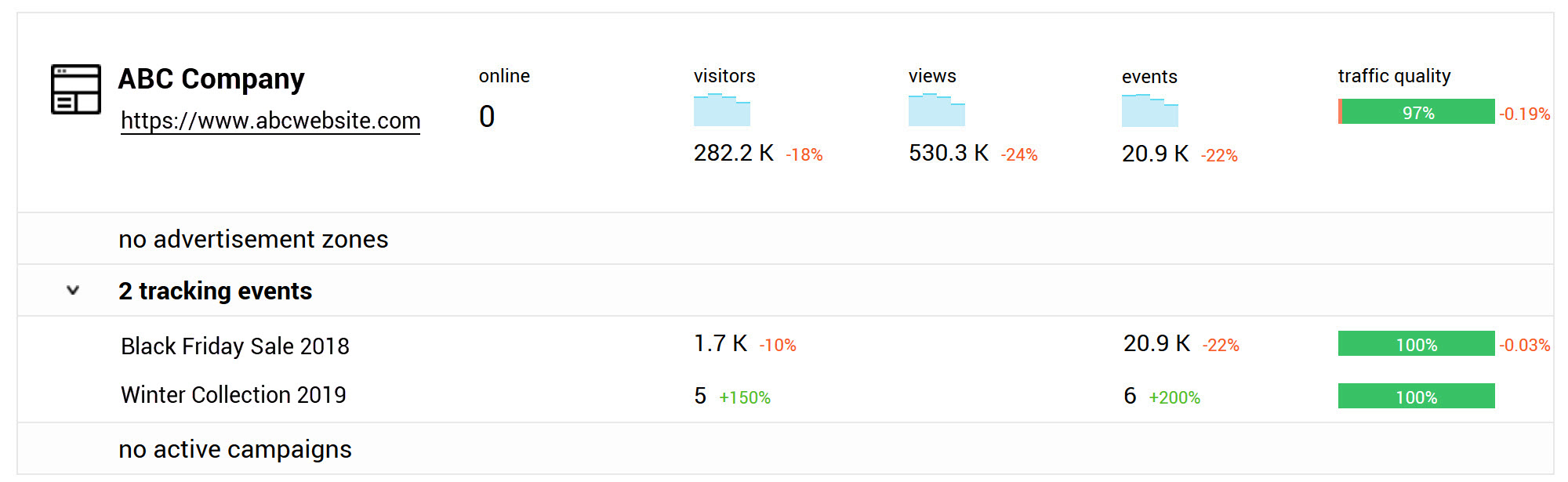
Kliknutím na název události získáte podrobnou zprávu. Mezi položkami přehledu můžete přepínat pomocí nabídky na levé straně panelu:
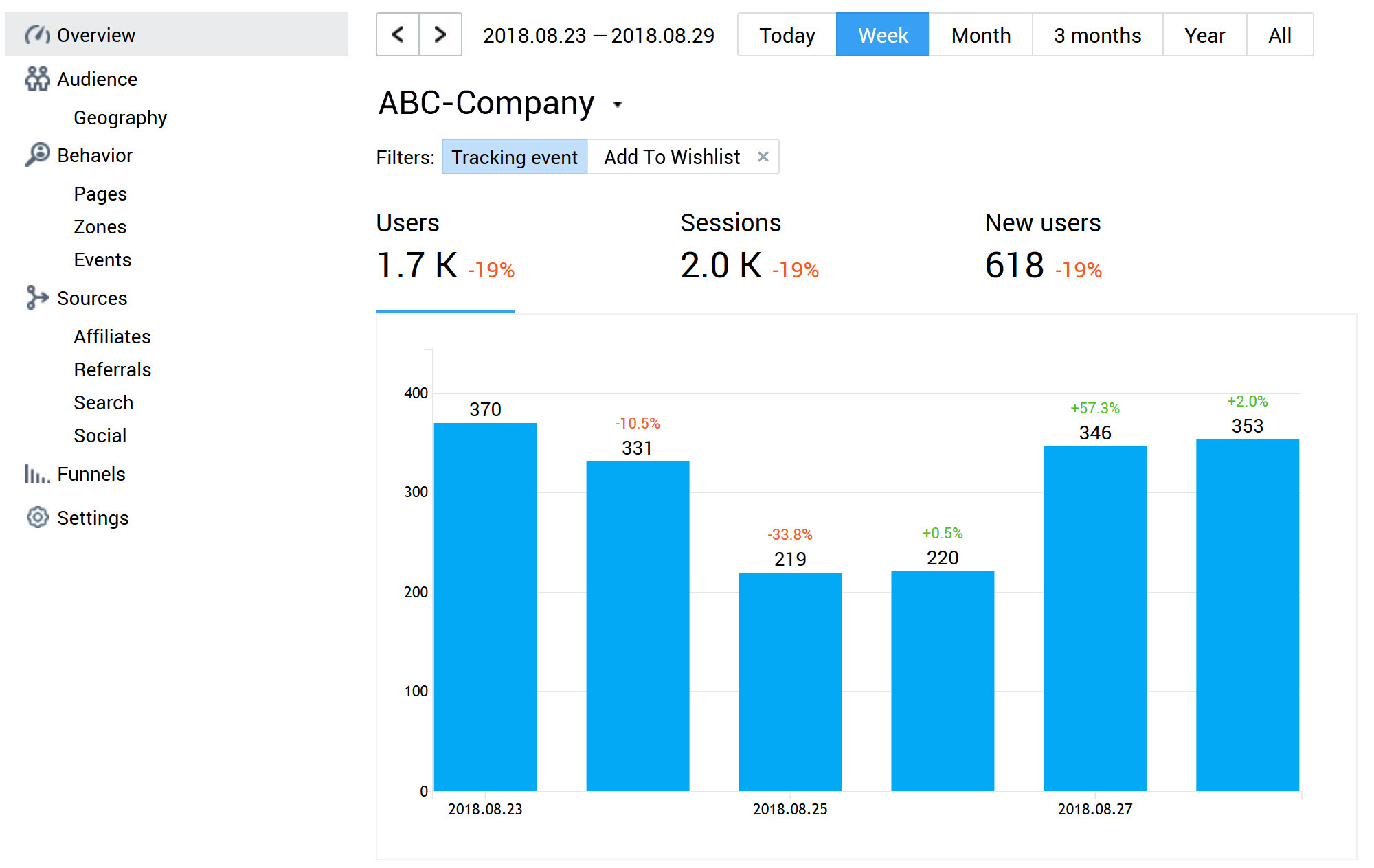
Jak vytvořit konverzní trychtýř založený na událostech?
Otevřete podsekci Trychtýře v přehledu webu. Klikněte na zelené tlačítko "Přidat cíl" a na kartě Události klikněte na nezbytnou událost. Poté klikněte na Uložit.
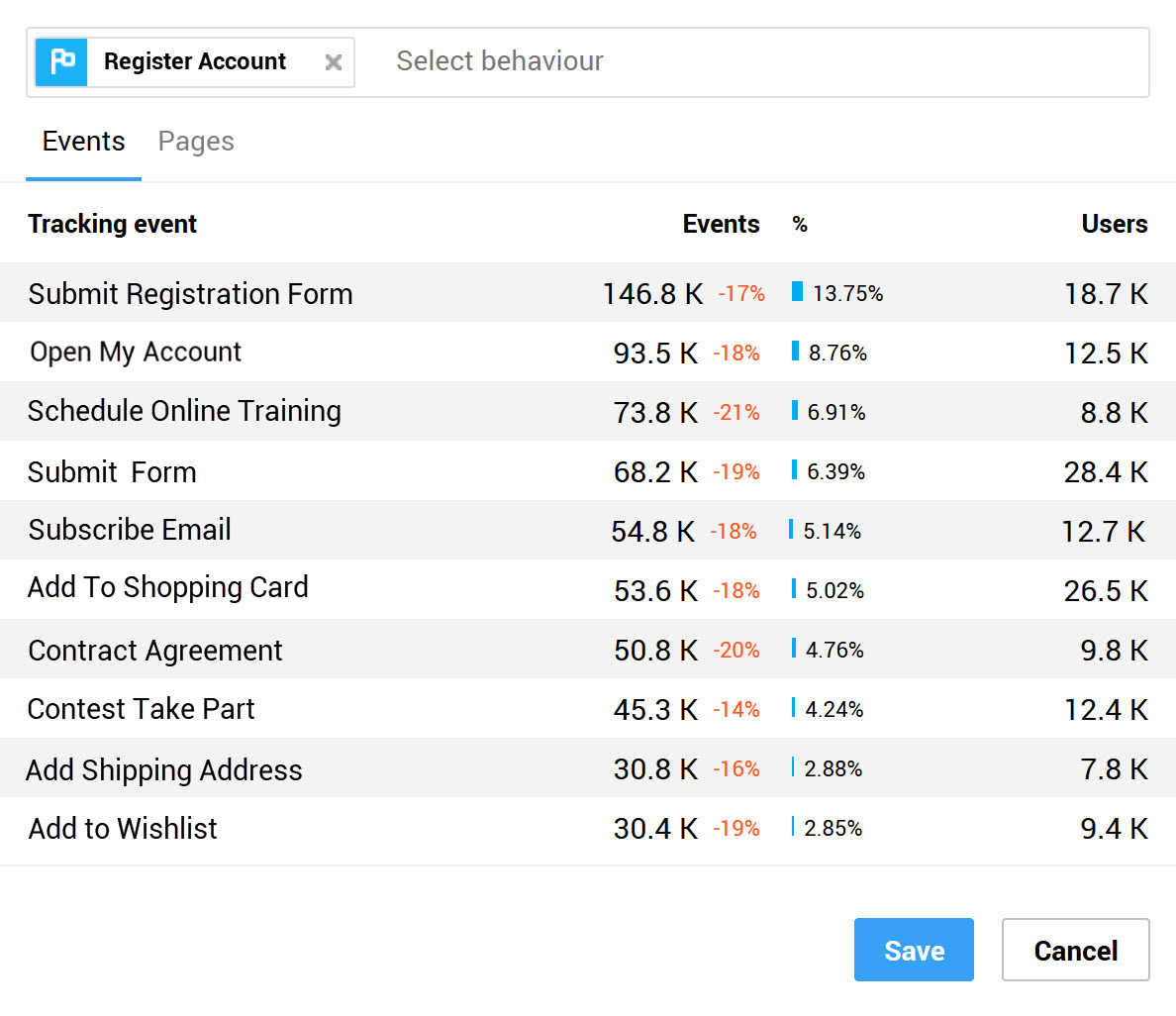
Finteza postaví první fázi trychtýře. Stejným způsobem přidejte zbývající události.
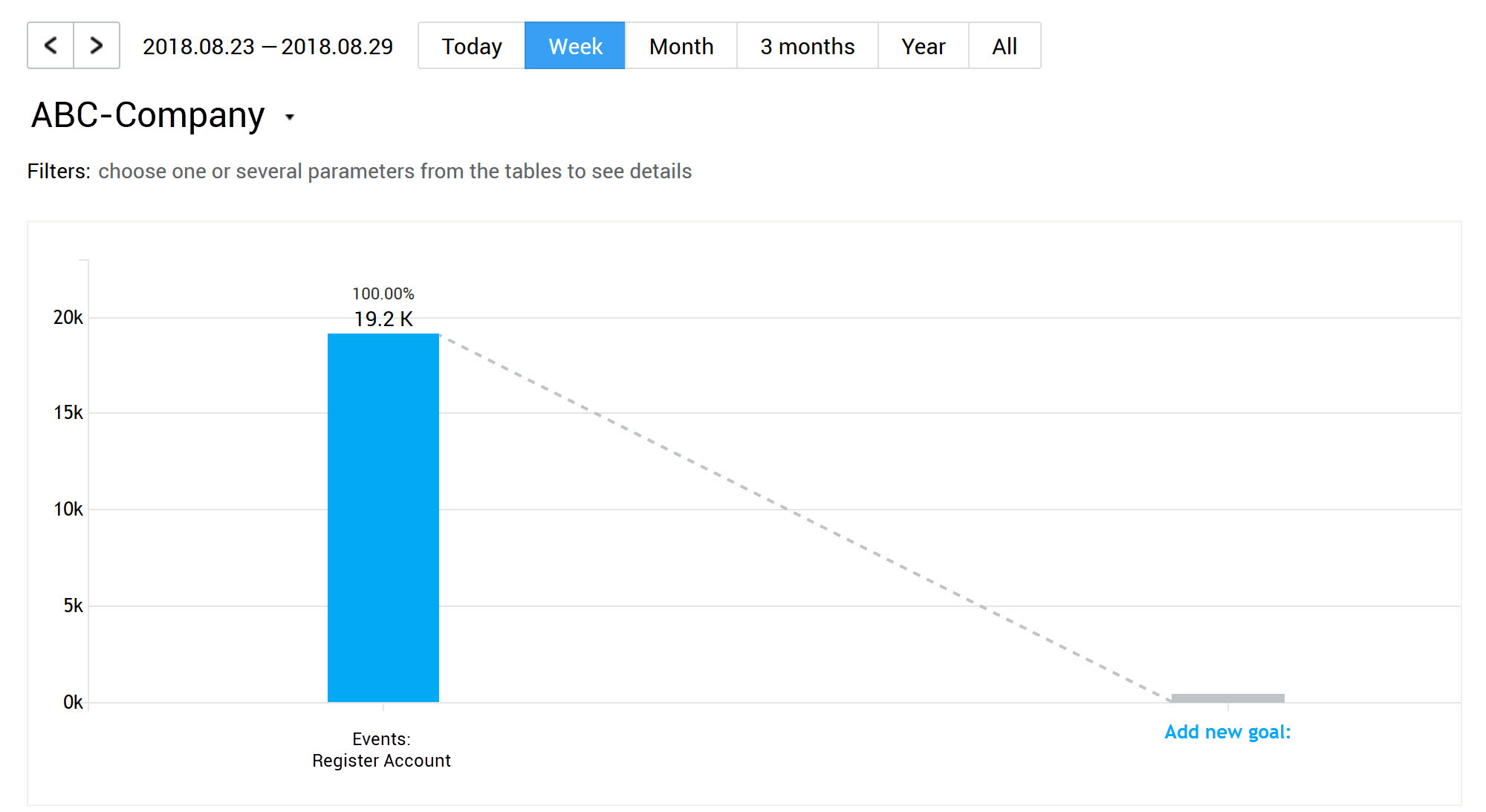
Podrobnosti o analýze trychtýře budou uvedeny v samostatném článku.
Přihlaste se do Fintezy a na svých webových stránkách nastavte sledování událostí.